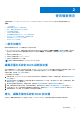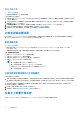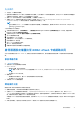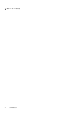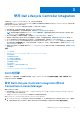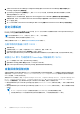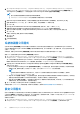Users Guide
Table Of Contents
- Microsoft System Center Configuration Manager 適用的 Dell Lifecycle Controller Integration 版本 3.0 使用者指南
- 目錄
- Dell Lifecycle Controller Integration (DLCI) for Microsoft System Center Configuration Manager 簡介
- 使用個案情況
- 使用 Dell Lifecycle Controller Integration
- DLCI 的授權
- 設定 Dell Lifecycle Controller Integration 與 Dell Connections License Manager
- 設定目標系統
- 自動探索和信號交換
- 從工作順序套用驅動程式
- 建立工作順序媒體可開機 ISO
- 系統檢視器公用程式
- 設定公用程式
- 啟動整合式 Dell 遠端存取控制器主控台
- 工作檢視器
- Dell Lifecycle Controller Integration 可以執行的其他工作
- 使用設定公用程式
- 使用匯入伺服器公用程式
- 使用系統檢視器公用程式
- 故障排除
- 相關說明文件和資源
先決條件
● 正在匯入 Dell 驅動程式檔案。
● 選取相容於開機影像 (WinPE 版本) 的驅動程式封包檔案。您可以檢視 DTK 檔案的讀我檔案,為特定 WinPE 或作業系統架構選擇
正確版本的封包檔案,並提供 DTK 自我解壓縮 EXE 的位置。
● 使用 iDRAC 為系統集合建立工作順序開機媒體,以開機至工作順序 ISO。
● 有關非 Windows 作業系統部署工作的先決條件,請參閱
《
Dell Lifecycle Controller Integration for Microsoft System Center
Configuration Manager 3.3
版安裝指南》
的「軟體先決條件及需求」一節。
註:
在設定管理員 2012 中,UEFI 開機模式不支援作業系統部署。如需詳細資訊,請參閱 technet.microsoft.com/en-in/
library/jj591552.aspx。
下列步驟概述工作流程順序:
1. 在設定管理員主控台中,在裝置集合底下,在受管理的 Dell Lifecycle Controller (未知作業系統) 按一下右鍵,並選擇 Dell
Lifecycle Controller 啟動設定公用程式。
2. 在 Dell Lifecycle Controller 組態公用程式中選取部署作業系統。
3. 從 Dell 軟體庫更新韌體。
4. 設定或編輯 BIOS/NIC 設定檔。
5. 在集合套用 FC HBA 設定檔和 FC SAN 開機屬性。
6. 設定或編輯 RAID 設定檔。
7. 將 NIC/CNA 設定檔套用至集合。
8. 將 iDRAC 設定檔套用至集合。
9. 部署作業系統並將系統開機至您所選的媒體。
將伺服器設定檔匯出至 iDRAC vFlash 卡或網路共用
您可以將設定檔匯出到 iDRAC vFlash 卡,或是匯出到外部來源或網路共用,將伺服器設定檔備份為單一系統或系統集合的影像檔
案。
事前準備作業
● 一般先決條件 第頁的 11
● 包含有效七字元服務標籤的目標系統
● iDRAC vFlash 卡:
○ 需安裝為授權,並啟用及初始化
註: 僅有 Dell 第 11 代 PowerEdge 伺服器需要 iDRAC vFlash 卡。如為第 12 和 13 代 PowerEdge 伺服器,您則必須有企業授
權。
○ 至少需要 384 MB 可用空間。
● 網路共用:
○ 提供權限和防火牆設定,讓 iDRAC 能與擁有網路共用的系統通訊。
○ 至少需要 384 MB 可用空間
● 目標系統 iDRAC 的管理員權限
開始操作之前
開始匯出單一系統或系統集合的系統設定檔之前:
● 請確定韌體更新、作業系統部署和韌體設定等作業不在執行中。
● 您使用 Lifecycle 控制器部署作業系統後,Original Equipment Manufacturer Drive (OEMDRV) 會開啟 18 小時,因為 Lifecycle
Controller 沒有作業系統的安裝狀態。若您需要執行例如更新、組態或還原等作業,您部署完作業系統後,請移除 OEMDRV 分割
區。若要移除分割區,請重設 iDRAC 或取消系統服務。
如需重設 iDRAC 或取消系統服務的詳細資訊,請參閱 Dell Lifecycle Controller
遠端服務使用者指南
,網址為:Dell.com/support/
home。
● 如果已排程備份,則請勿在目標系統上排程 BIOS 更新或 RAID 組態等任何其他的遠端服務工作。
使用個案情況 13